
网页浏览 占存:9.74 MB 时间:2022-11-03
软件介绍: 谷歌浏览器电脑版是由Google官方开发的一款简单便捷的网页浏览工具。谷歌浏览器电脑版可以提帮助...
谷歌浏览器电脑版(Google Chrome)确实是一款由Google官方开发的强大且流行的网页浏览器。它以其快速、安全、简洁和用户友好的界面而闻名,同时提供了丰富的功能和扩展性,使得用户能够根据自己的需求进行个性化设置。接下来就让华军小编味大家解答一下谷歌浏览器怎么截图-谷歌浏览器截图的方法吧!
第一步
首先,打开你想要截图的网页。按F12键,进入开发者模式。
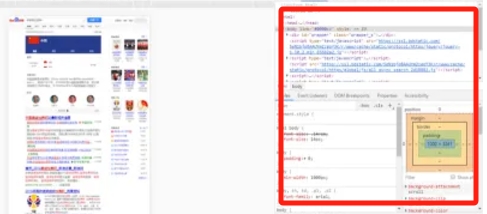
第二步
在开发者工具中,使用快捷键Ctrl+Shift+P(Windows系统)或Cmd+Shift+P(Mac系统)打开命令输入框。:在命令输入框中输入“Capture”,即可看到谷歌浏览器自带的四种截图功能。

第三步
选择截图功能并截图,Capture area screenshot(区域截图):
功能:允许用户自由选择截图页面的任何内容。
操作:选择此功能后,使用鼠标拖动来选择你想要截图的区域,然后点击截图按钮。
Capture full size screenshot(整个页面截图):
功能:可以截取整个网页的内容,包括未显示在可视区域内的部分。
操作:选择此功能后,浏览器会自动滚动页面并截取整个网页的内容。
Capture node screenshot(节点截图):
功能:截取用户选择的元素区域的内容,如文字或图片。
操作:
在页面上选择你想要截图的元素(如文字或图片)。
右键单击该元素,选择“检查”以在开发者工具中定位到该元素。
在开发者工具中选择“Capture node screenshot”功能,即可截取该元素的内容。
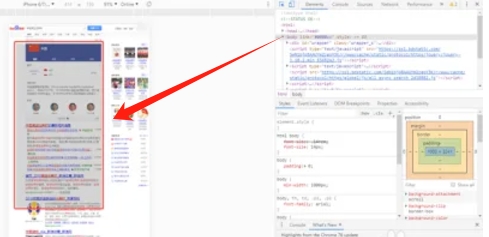
Capture screenshot(当前页面显示部分截图):
功能:截取网页当前可视区域的内容。
操作:选择此功能后,浏览器会自动截取当前可视区域的内容。
第四步
完成截图后,图像文件通常会自动下载到你的计算机上。
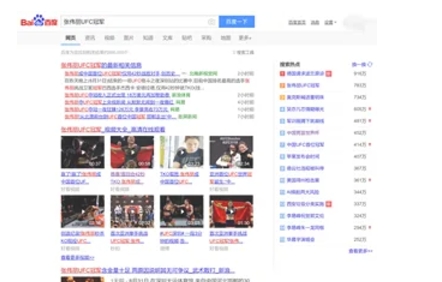
第五步
你可以根据需要选择保存到指定位置。

以上就是华军小编为您整理的谷歌浏览器怎么截图以及谷歌浏览器截图的方法啦,希望能帮到您!